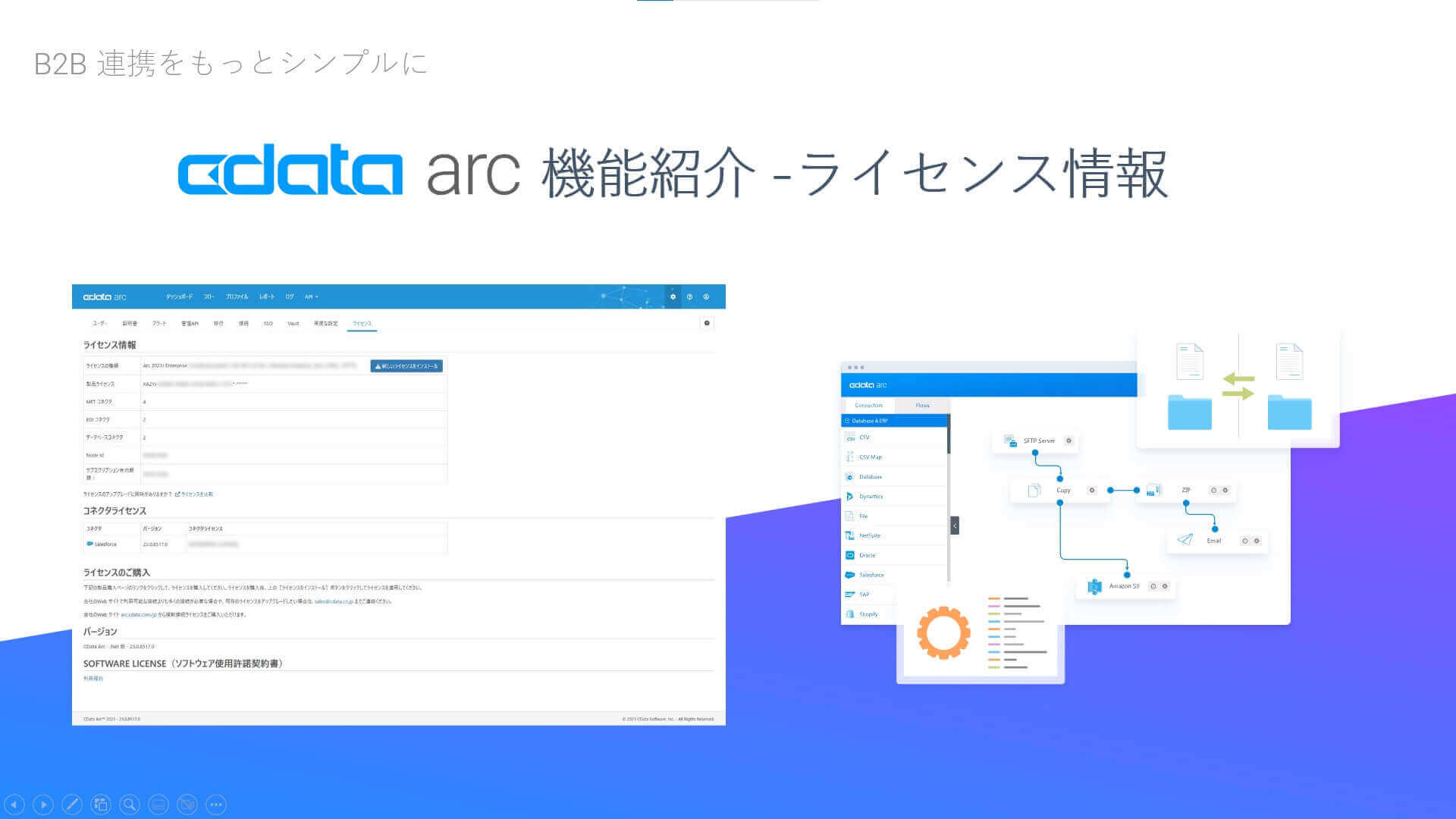
CData Arc 機能紹介 - ライセンス情報
こんにちは。CData Software Japan の色川です。
CData Arc では、それぞれの利用シーンにフィットするサイズを選択頂けるように、複数種類のライセンスをお届けしています。
ライセンスに関する情報は、ライセンスを適用・更新する際や追加・移設したいとき、サポートへご相談頂くときなどに必要となる情報です。
この記事では、CData Arc の設定ページの内「ライセンス情報」タブの見方についてご紹介します。
ライセンス情報
「ライセンス情報」タブは、Arc のWeb コンソール右上から表示できる「設定ページ」の右端にあります。

この「ライセンス情報」では、Arc 本体のライセンス情報、インストールされているコネクタライセンス、Arc のバージョン情報などを確認することができます。それぞれの内容についてご紹介していきます。
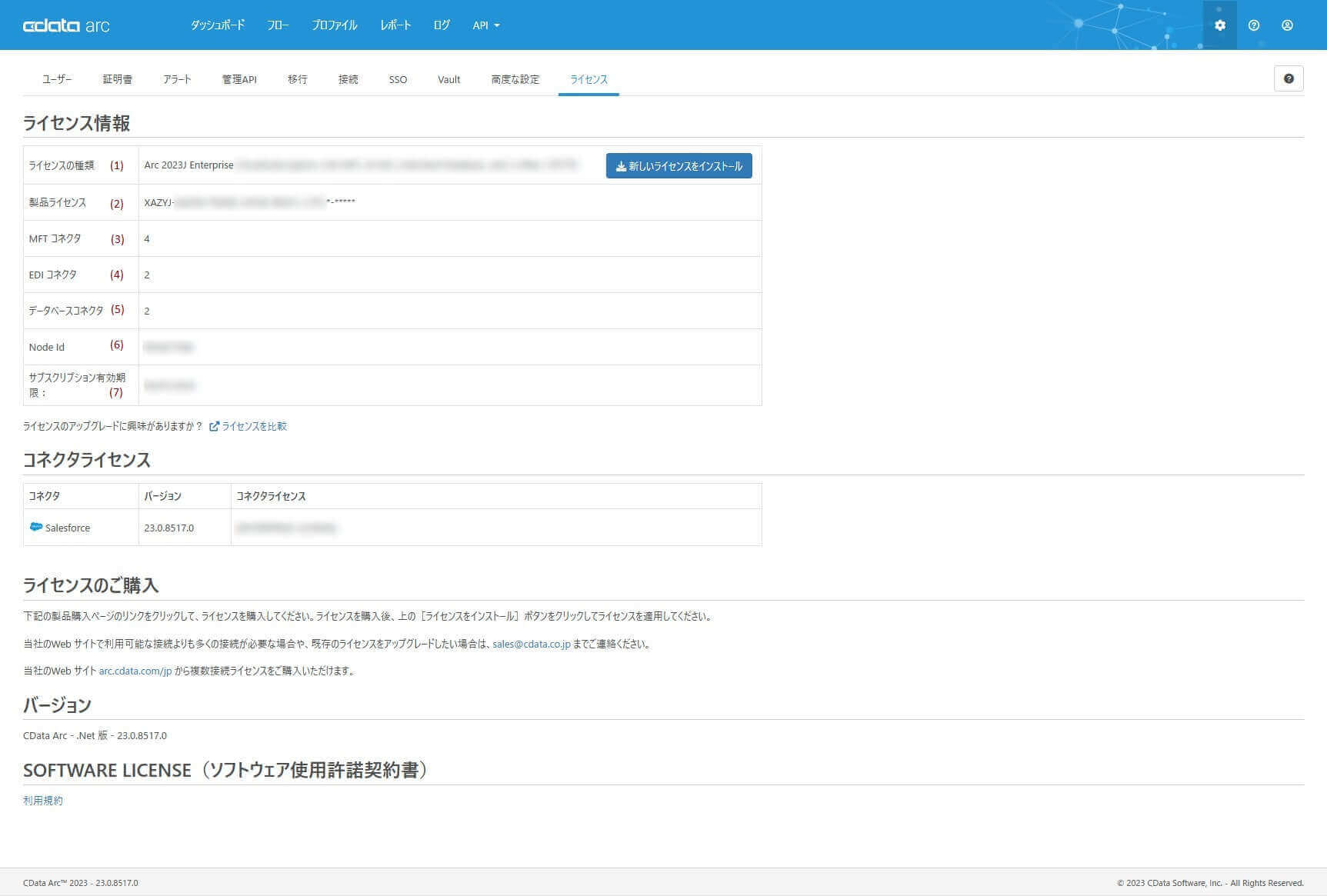
(1) ライセンスの種類
CData Arc では、それぞれの利用シーンにフィットするサイズを選択頂けるように、Standard / Professional / Enterprise といった複数種類のライセンス体系で提供しています。
ここでは、実行環境に適用されているCData Arc ライセンスの種類を確認できます。
(2) 製品ライセンス
アクティベーションに利用した「Product Key」情報を確認できます。(一部はマスクして表示されます)
(3) MFT コネクタ
現在のMFT Connectors の利用数が確認できます。「MFT Connectors の利用数」は、Box やDropbox、S3 などの「MFT Connectors に含まれるコネクタを実行環境で幾つ利用しているか」を示す数です。

Arc ではMFT Connectors の利用数に上限が設定されています。上限はライセンスの種類によって異なります。例えば、Standard Edition であれば10 MFT Connectors が利用数の上限です。ライセンスで許諾された上限以上を利用すると警告が表示されます。
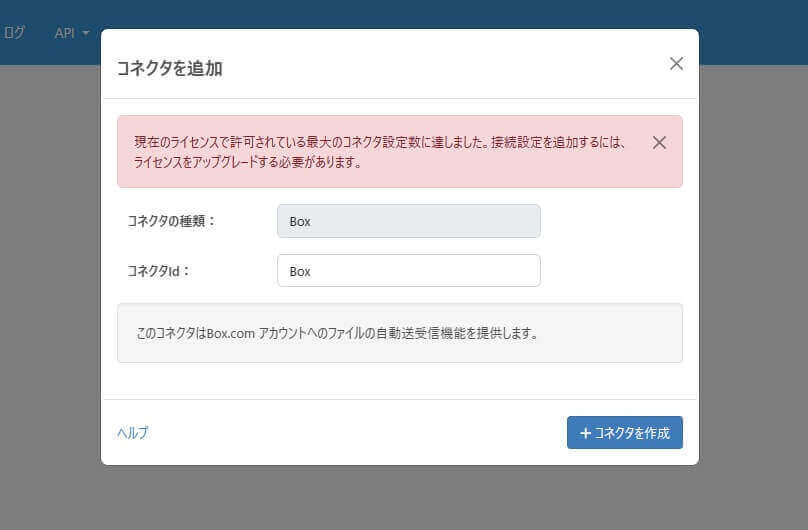
なお、ライセンスプランの「MFT パートナー数」は「MFT Connectors の利用可能数」です。
(4) EDI コネクタ
現在のEDI Connectors の利用数が確認できます。「EDI Connectors の利用数」は、EDIFACT やX12 などの「EDI Connectors に含まれるコネクタを実行環境で幾つ利用しているか」を示す数です。
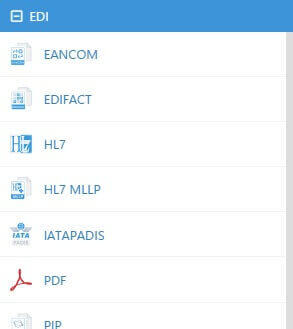
Arc ではEDI Connectors の利用数に上限が設定されています。上限はライセンスの種類によって異なります。例えば、Standard Edition であれば4 EDI Connectors が利用数の上限です。ライセンスで許諾された上限以上を利用すると警告が表示されます。
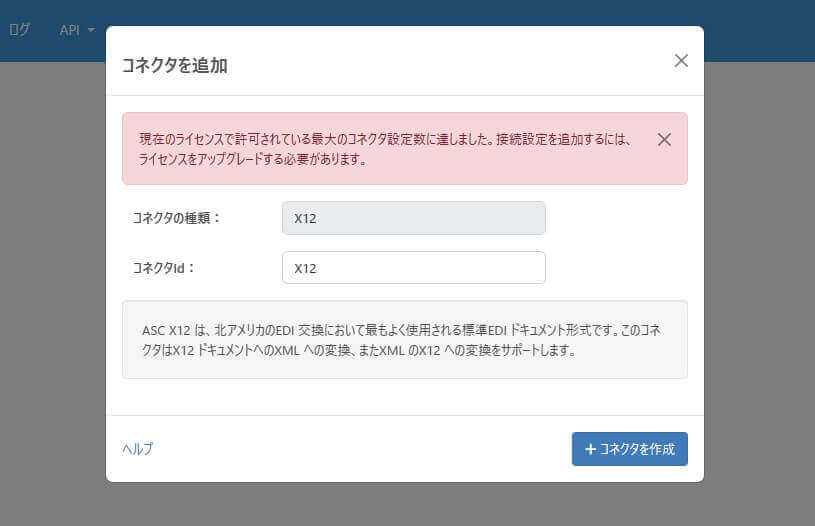
なお、ライセンスプランの「EDI パートナー数」は「EDI Connectors の利用可能数 / 2 (送受各1)」です。
(5) データベースコネクタ
現在のDatabase Connectors の利用数が確認できます。「Database Connectors の利用数」は、MySQL やSQL Server、Oracle などの「Database Connectors に含まれるコネクタを実行環境で幾つ利用しているか」を示す数です。
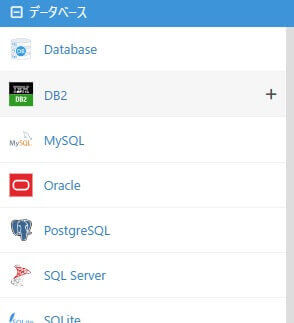
Arc ではProfessional Edition 以上のライセンスでDatabase Connectors を利用することができます。またDatabase の種類ごとに個別に利用をライセンスされている場合は、後述のコネクタライセンスで確認することができます。その場合、許諾されている種類のコネクタについては利用数に上限はありません。

(6) Node Id
Node Id は実行環境を識別するために生成されるId です。ライセンスやサポートの手続きでNode Id を必要とするときは、ここから確認することができます。
(7) サブスクリプション有効期限
現在適用されているライセンスのサブスクリプション有効期限を確認することができます。
コネクタライセンス
Arc 本体のライセンス以外に、コネクタ単位で個別にアクティベートされているライセンスを確認することができます。

コネクタ単位で個別にアクティベートされるのは、主に、Salesforce やNetSuite、Dynamics 365 などのApplication Connectors に含まれるコネクタです。Application Connectors に含まれるコネクタは、コネクタ単位で個別ライセンスをアドオン購入することができます。また、Enterprise Edition には、Application Connectors に含まれるコネクタを2 種類利用できるライセンスが含まれています。
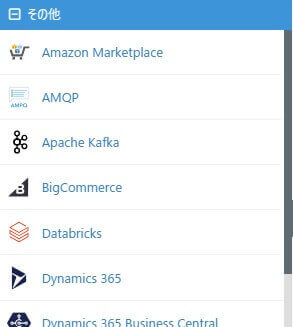
バージョン
実行環境のバージョンとプラットフォーム情報を確認することができます。
ライセンス情報の見方(例)
例えば、トライアルでの評価が完了したとき、必要なフローのみが存在する状態で、ライセンス情報を確認すると、MFT/EDI/Database Connectors の利用総数を簡単に把握することができ、購入すべきライセンスの選定に役立ちます。
以下のケースでは、MFT Connectors を12 個、Database Connectors を2 個利用していることが分かります。この場合、Professional Edition 以上のライセンスが必要です。
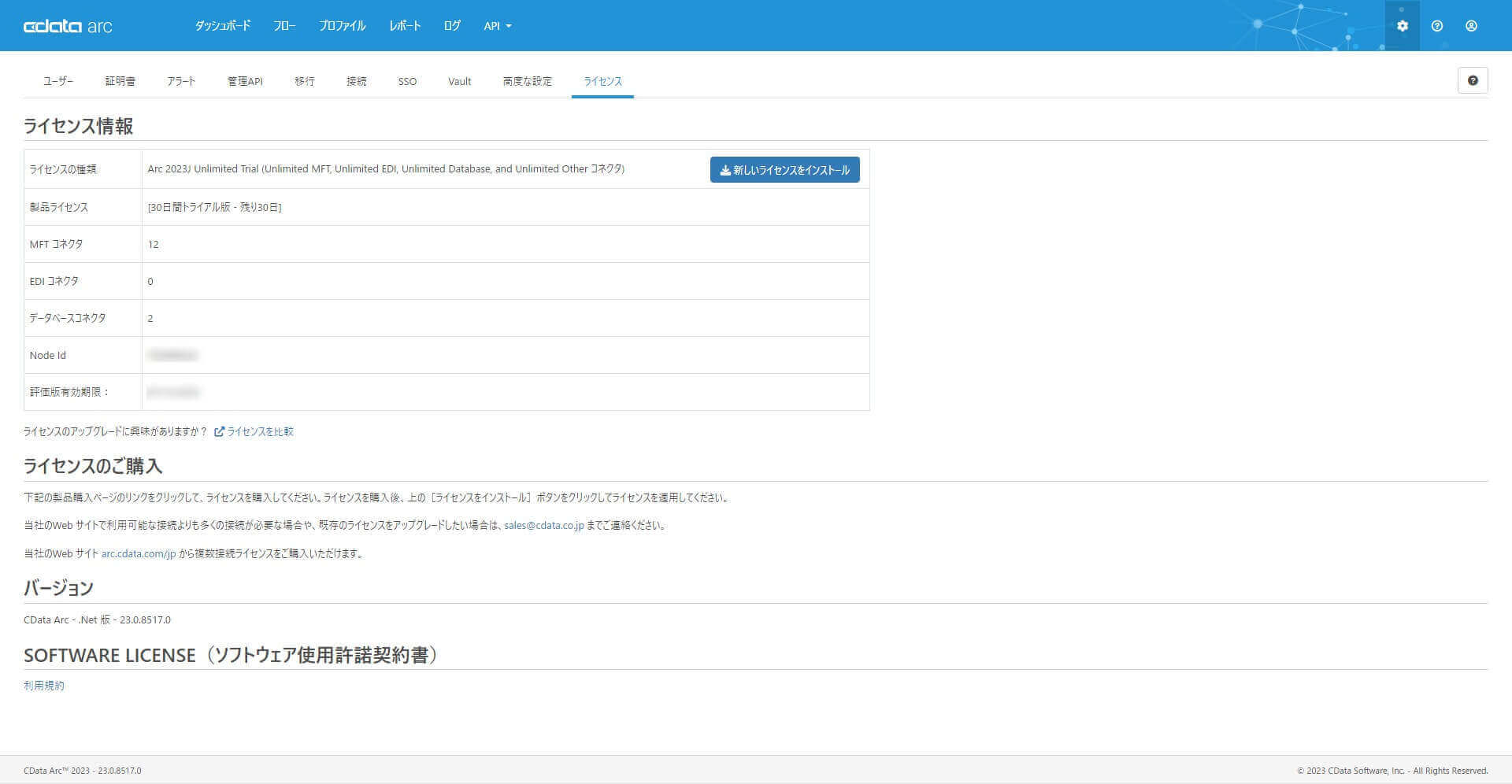
ライセンス情報の見方(トライアル環境を引き継ぐ場合の留意点)
CData Arc を含め、CData 製品では評価・検証を目的として、一定期間、製品の機能を全て利用できるトライアルライセンスを提供しています。
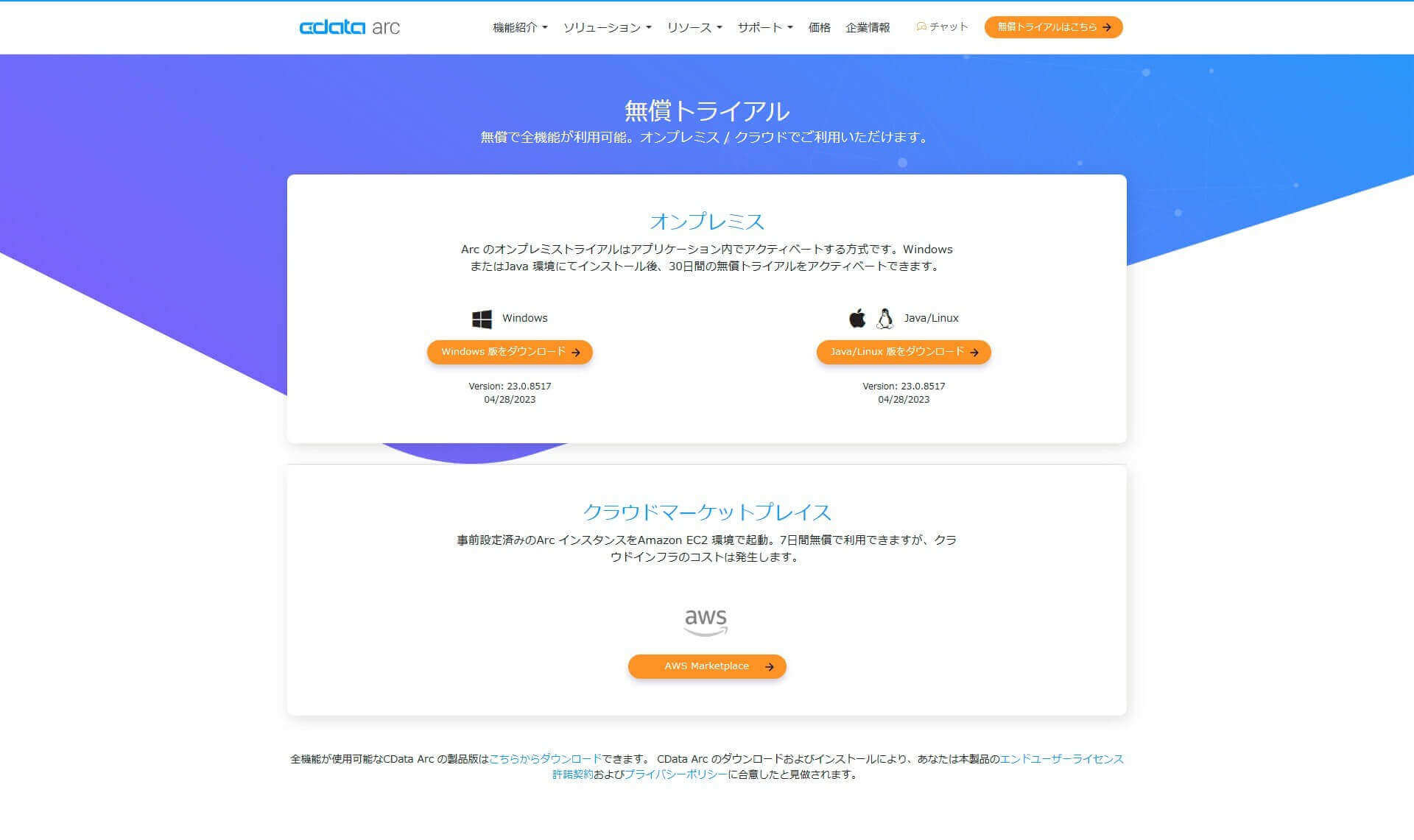
トライアルで実現性を確認した後、トライアルライセンスで評価・検証していた環境に、購入した運用ライセンスを適用してそのまま利用されるケースも多いと思います。
トライアルしていた環境に運用ライセンスを適用する場合、トライアルのときに作成していたフローをそのまま利用できるので再作成や移行が生じない点は便利ですが、トライアルのときに作っていたフローが購入した運用ライセンスでは利用できない機能や上限を超えた数を利用していた場合は、ライセンスの上限を超えているとして警告状態が発生します。
例えば、トライアルで試したDatabase Connectors が残っている状態で、Standard Edition を運用ライセンスとして適用した場合、以下のように警告が発生します。
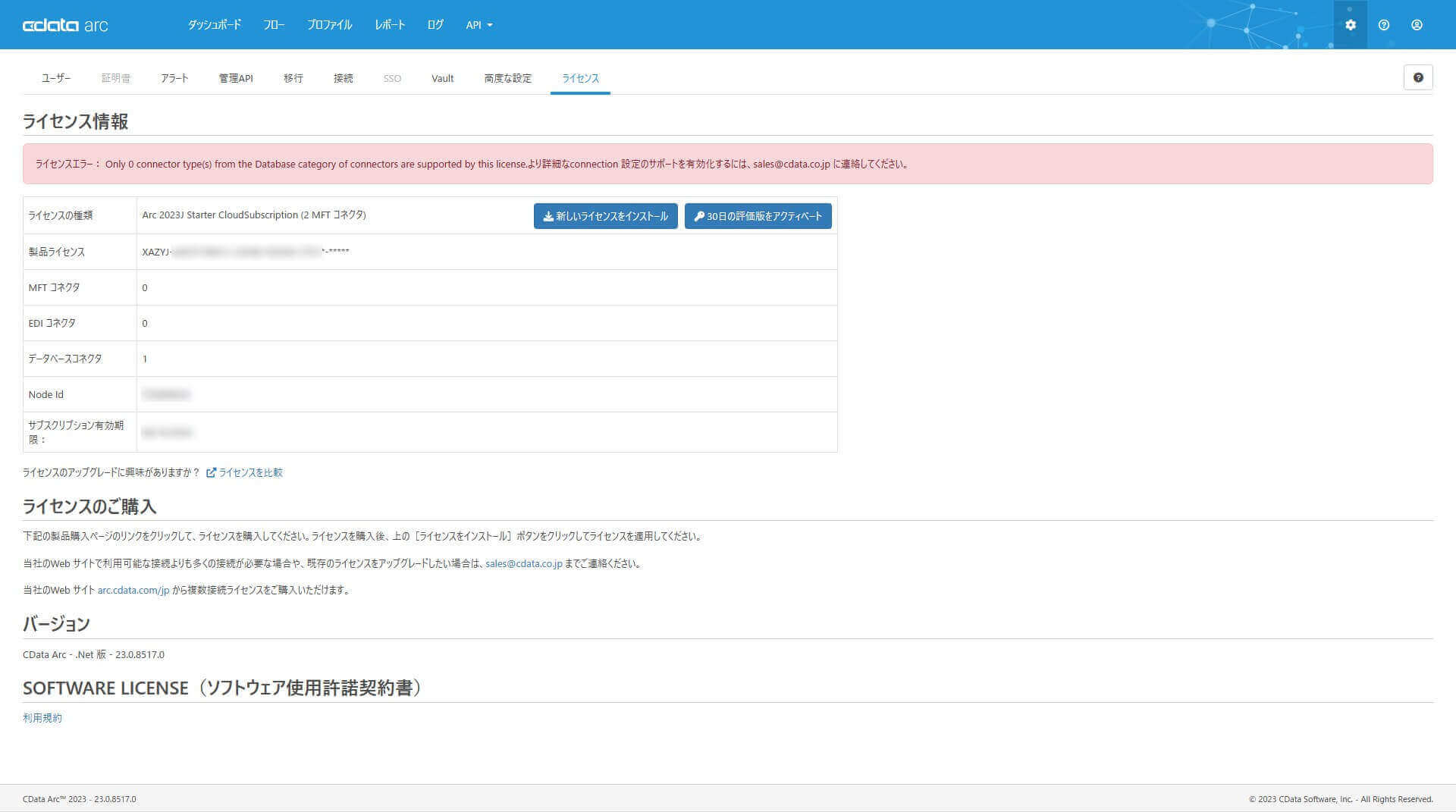
この様な状況が発生した場合は、ライセンス情報でコネクタ利用状況を確認することで、購入したライセンスの制限や上限を超えるコネクタの存在を確認することができます。
トライアルのときに作成した「運用では必要としないフローやコネクタが残存」している場合などは、不要なコネクタを削除して、適用したライセンスで許容される範囲の利用となるように構成してください。
まとめ
この記事では、CData Arc の設定ページの内「ライセンス情報」タブの見方についてご紹介しました。
製品を新しく利用するときや利用する機能や数を増やしたいとき、その内容によっては、ライセンス構成の変更や追加が必要です。そのような時に現在のライセンスや利用状況の確認に「ライセンス情報」タブをぜひ活用してください。
ライセンスに関する設定などを含め、製品を試していただく中で何かご不明な点があれば、テクニカルサポートへお気軽にお問い合わせください。
CData Software Japan - Support Form
この記事では CData Arc™ 2023 - 23.0.8517.0 を利用しています。
関連コンテンツ





